Kaip maišyti „YouTube“ muzikos grojaraščius naujoje grojaraščių vartotojo sąsajoje
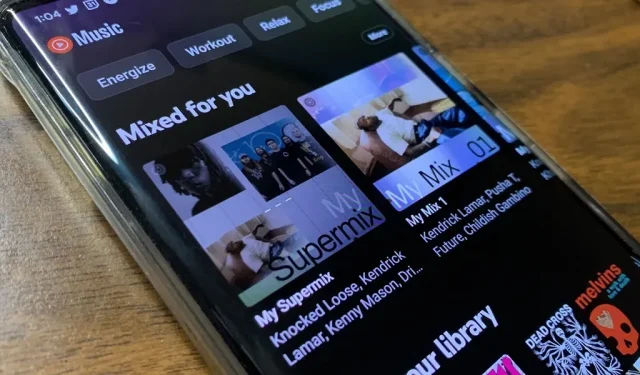
„YouTube Music“ ką tik atnaujino grojaraščių vartotojo sąsają ir, matyt, panaikino galimybę grojaraščiuose maišyti dainas. Nors atnaujinimas buvo išleistas jau keletą mėnesių, gali būti, kad jūsų išmanusis telefonas atrodo atnaujintas ir nėra tokio milžiniško maišymo mygtuko, koks buvo anksčiau. Bet tai nereiškia, kad nebereikia maišyti.
Kai „Google“ paskelbė „YouTube Music“ kaip „Google Play“ muzikos, kuri buvo uždaryta 2020 m., įpėdine, atrodė, kad muzikos srautinio perdavimo paslauga nebuvo paruošta geriausiu laiku. Nuo tada „YouTube Music“ gavo daugybę naujų funkcijų ir patobulinimų, kurie atitinka, jei ne daugiau, nei jos pirmtakas ir konkuruojančios paslaugos. Asmeniškai manau, kad „YouTube Music“ eilių valdymo funkcijos yra daug pranašesnės nei „Apple Music“ ir „Spotify“.
Tačiau kartais nuolatinis pertvarkymas duoda mažiau pageidaujamų rezultatų. Pavyzdžiui, grojaraščio vartotojo sąsajos naujinys, dabar pasiekiamas „Android“ telefonams ir galbūt netrukus „iPhone“, slepia maišymo mygtuką. Galbūt jo nebematote, bet tikrai vis dar yra.
1 veiksmas: atnaujinkite programą
Naujoji grojaraščio vartotojo sąsaja pateikiama naudojant serverio, o ne programos atnaujinimą, bet visada naudinga įsitikinti, kad naudojate naujausią „YouTube Music“ versiją, kad gautumėte visas karščiausias naujas funkcijas.
Šis pakeitimas neturėjo įtakos „iOS“ programos versijai, tačiau jis gali būti bet kada. Be to, albumai išlaiko savo originalią išvaizdą, todėl po albumo viršeliu vis tiek matysite milžinišką mygtuką Shuffle.
2 veiksmas: pasirinkite grojaraštį
Raskite grojaraštį, kurio norite klausytis, kurį rasite dviejose srityse. Pirma, skirtuke Pagrindinis rasite kompiuteriu sukurtus mišinius ir mėgstamus grojaraščius iš savo bibliotekos. Antra, visi jūsų sukurti grojaraščiai rodomi skirtuke Biblioteka.
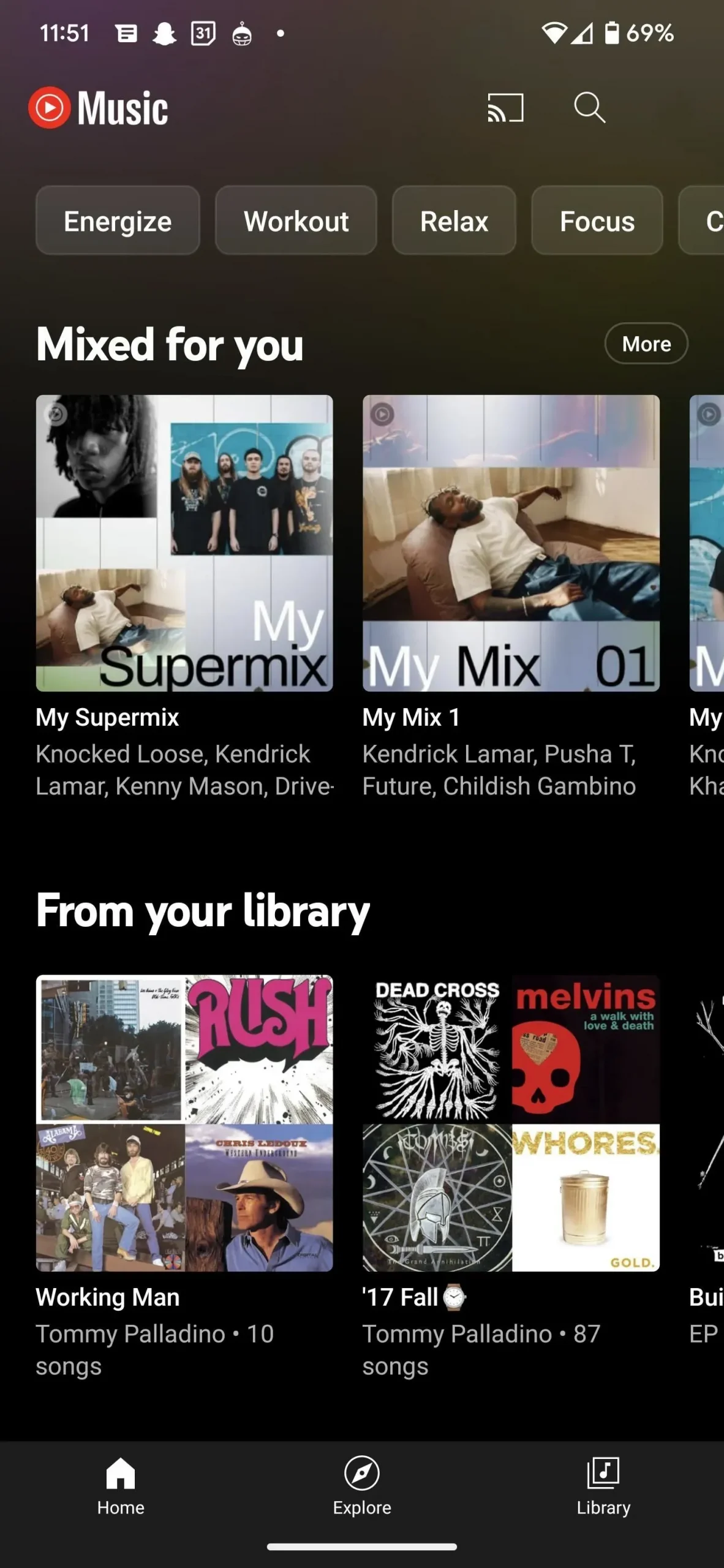
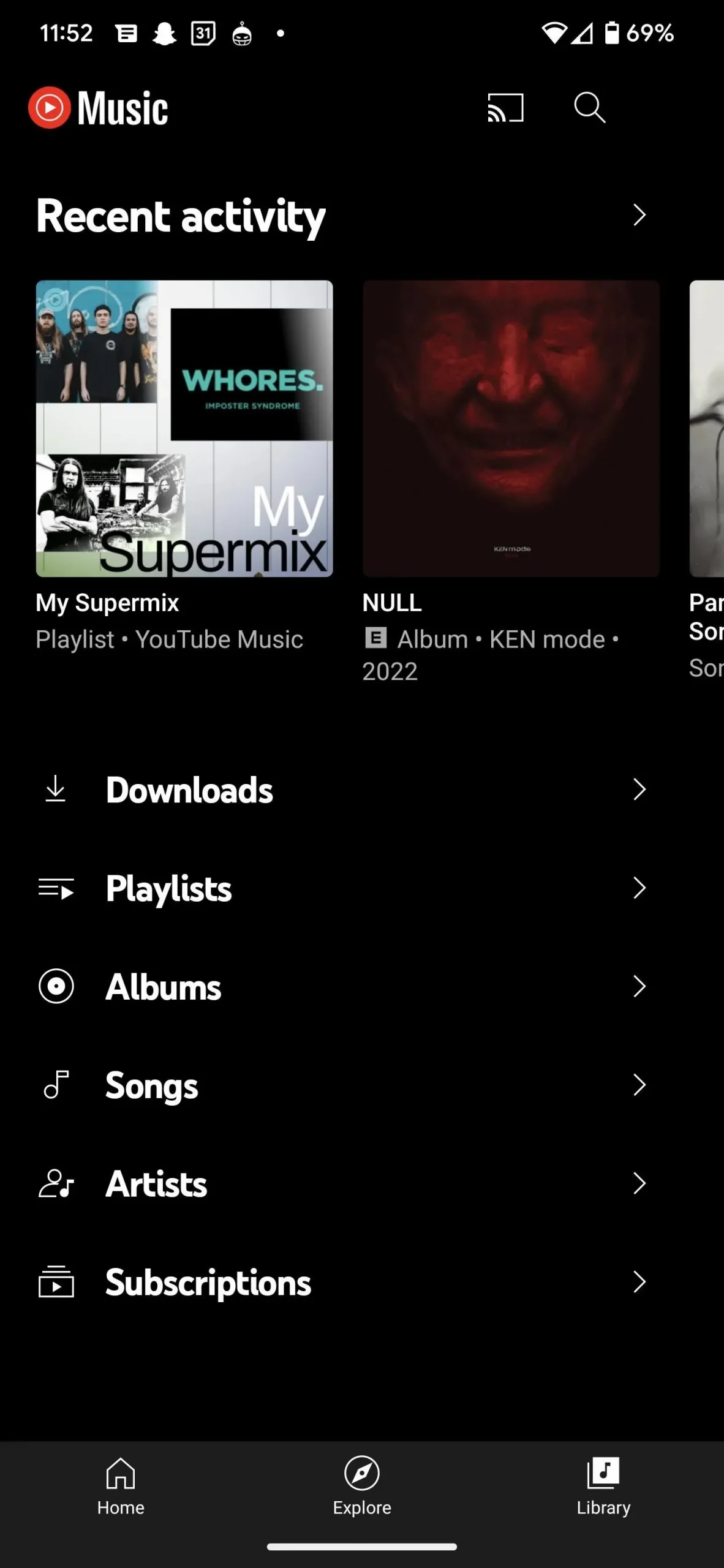
3 veiksmas: sumaišykite grojaraštį
Senajame išdėstyme (kairėje esančioje ekrano kopijoje žemiau) tereikėjo paspausti didelį maišymo mygtuką. Naujame dizaine mygtuko nebėra, tačiau tam reikia tik papildomo paspaudimo.
Pasirinkite antrinį meniu (vertikalią elipsę), esantį dešinėje nuo bendrinimo mygtuko, tada pasirodžiusiame sąraše bakstelėkite parinktį Maišyti grojaraštį (dešinė ekrano kopija žemiau). Taip pat galite naudoti papildomą meniu dainoms maišyti prieš atnaujintą vartotojo sąsają, tačiau tai nebuvo būtina, nes didžiulis maišymo mygtukas visada buvo pasiekiamas iš karto.
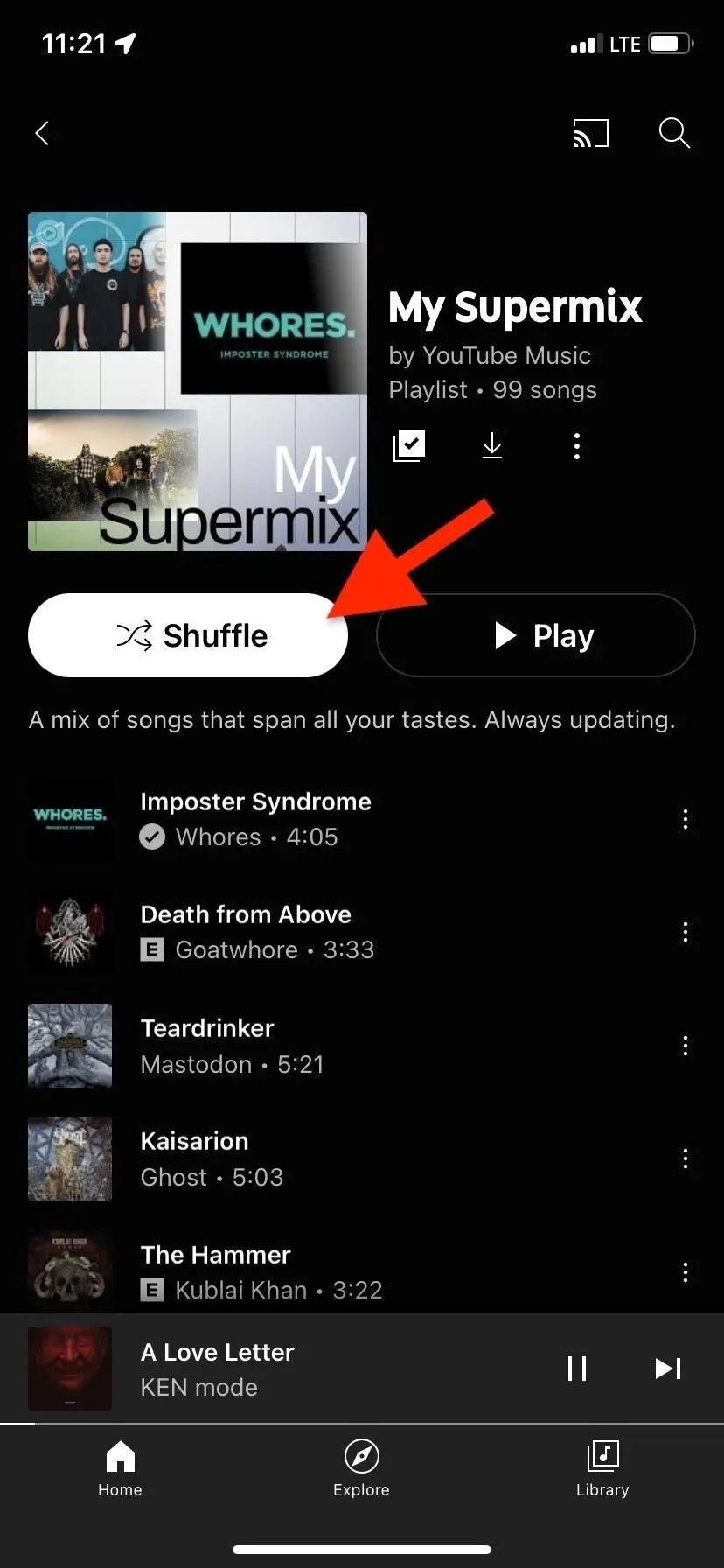
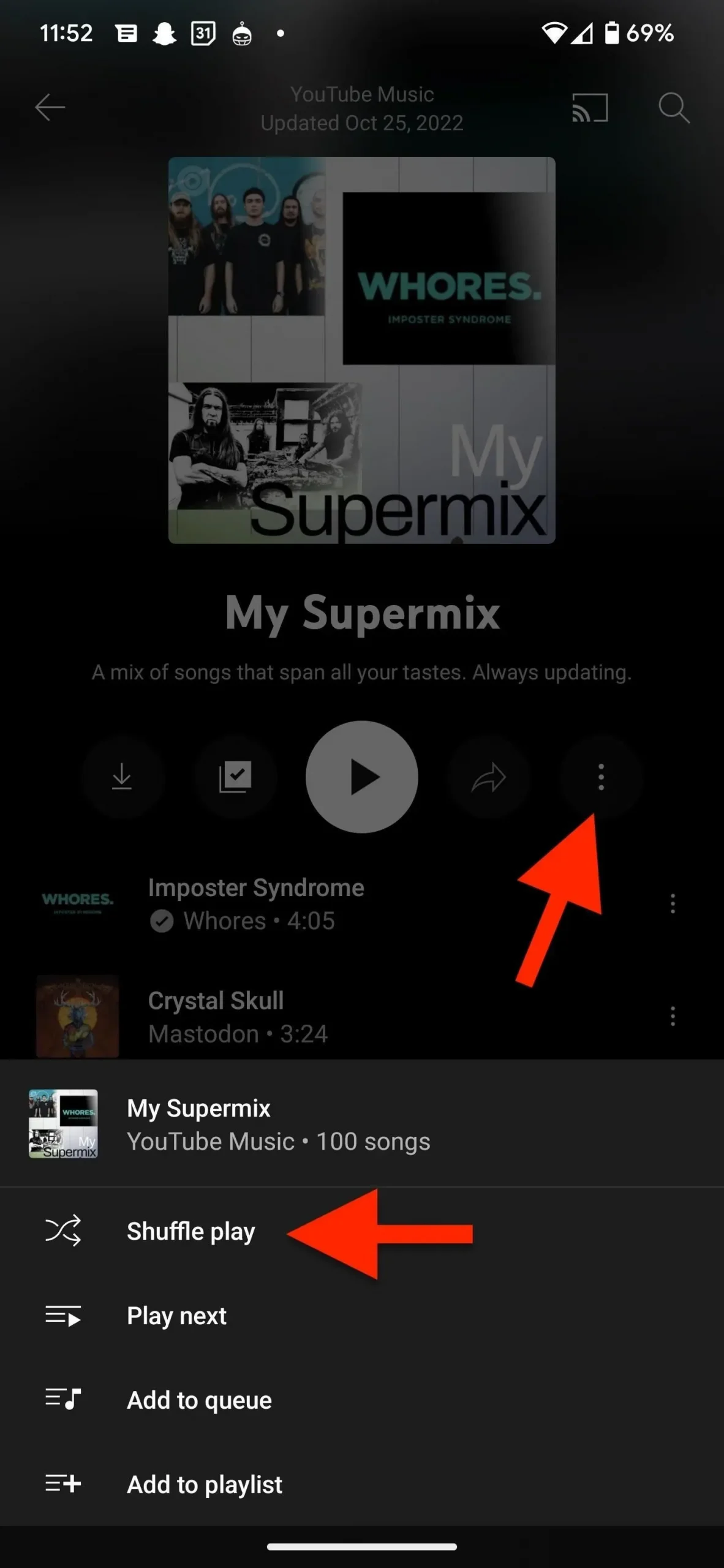
Alternatyvūs metodai
- Tiesiog spustelėkite „Play“. Kadangi mygtukas Paleisti yra čia pat, jums gali būti lengviau jį spustelėti ir perjungti parinktį Maišyti, esančią kairėje nuo atkūrimo mygtuko, esančio ekrane Dabar grojama. Tai toks pat pastangų lygis.
- Naudokite „Hey Google“. Jei naudojate „Google“ padėjėją, galite pasakyti „Hey Google, shuffle“ iš bet kurio ekrano. Tai techniškai lengviausia parinktis, tačiau ji veikia tik tuo atveju, jei jau žinote, kokio grojaraščio norite. Jei „YouTube Music“ nėra jūsų numatytoji „Google Assistant“ muzikos paslauga, balso komandos pabaigoje turėsite pridėti „į YouTube muziką“.
- Maišymas sąrašo rodinyje: peržiūrėdami grojaraščių sąrašą skirtuke Biblioteka, galite spustelėti antrinio meniu mygtuką, esantį dešinėje grojaraščio, kurį norite maišyti, ir pasirodžiusiame sąraše pasirinkti Maišyti. Taip pat galite paspausti ir palaikyti grojaraštį, kad rastumėte parinktį Maišyti, kuri taip pat veikia peržiūrint grojaraščius skirtuke Pagrindinis.

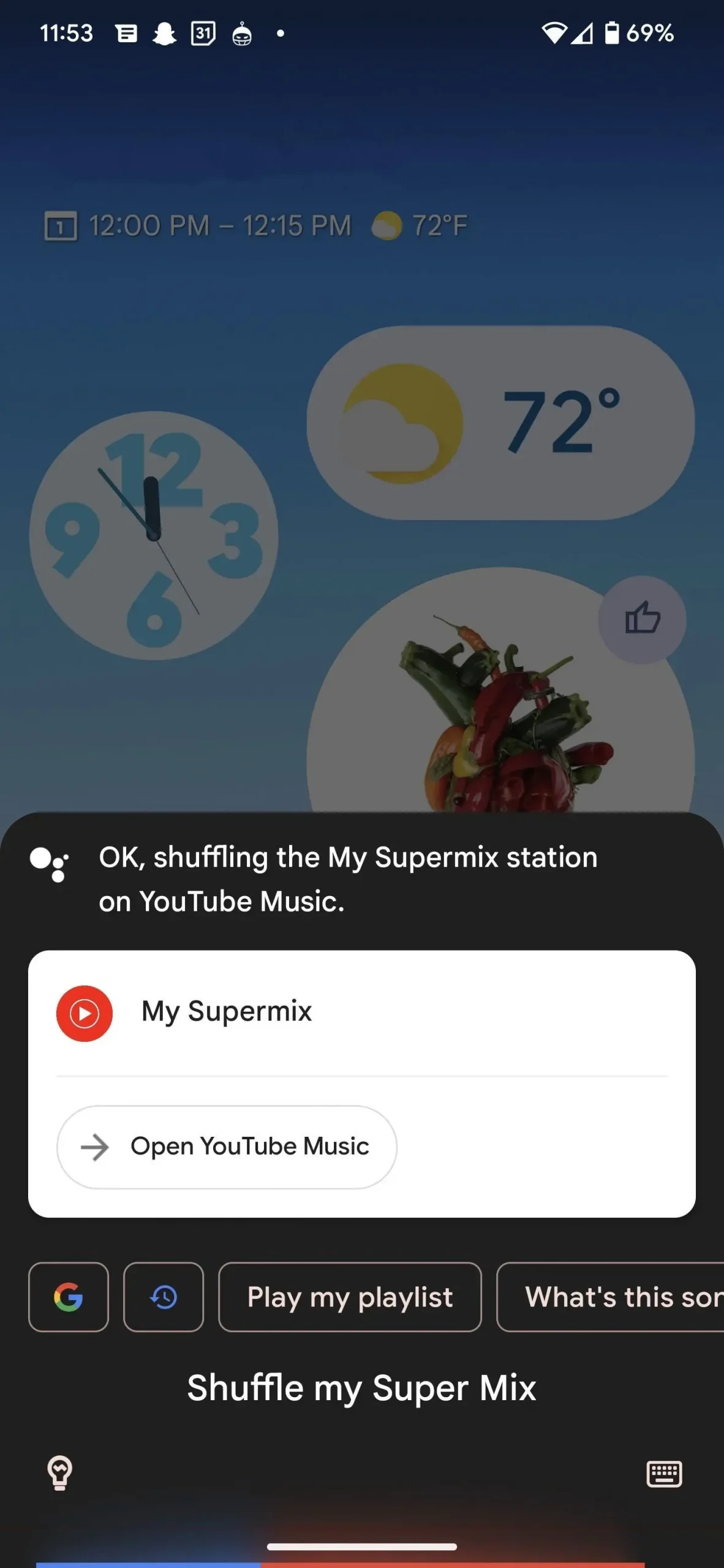



Parašykite komentarą